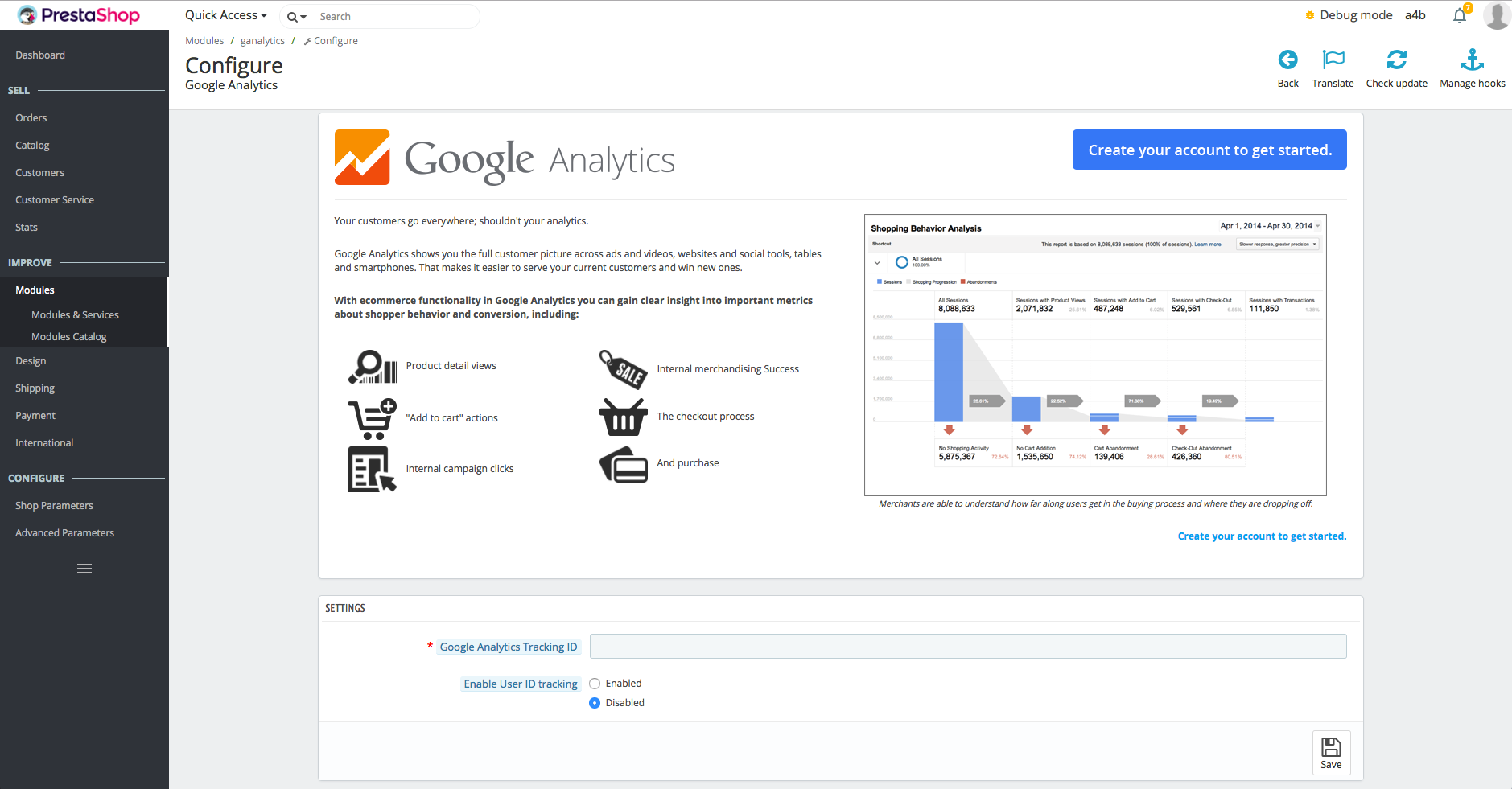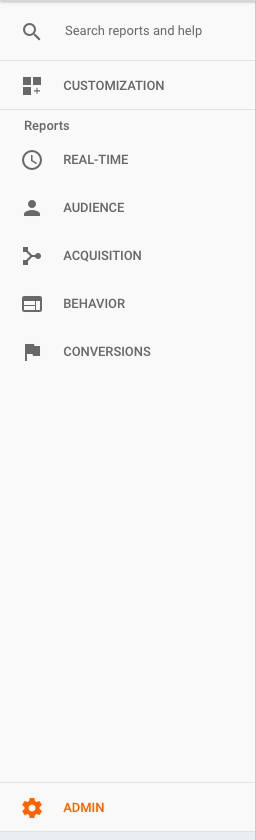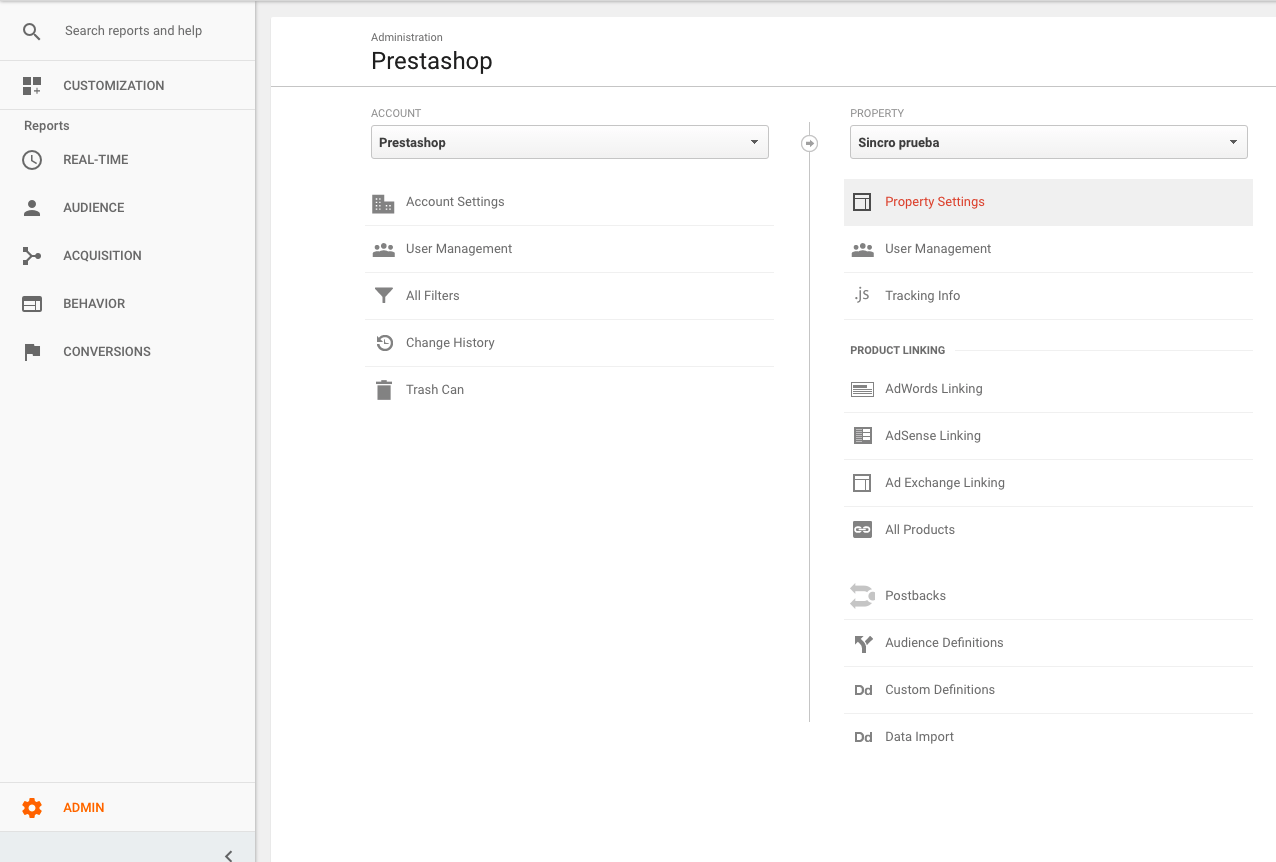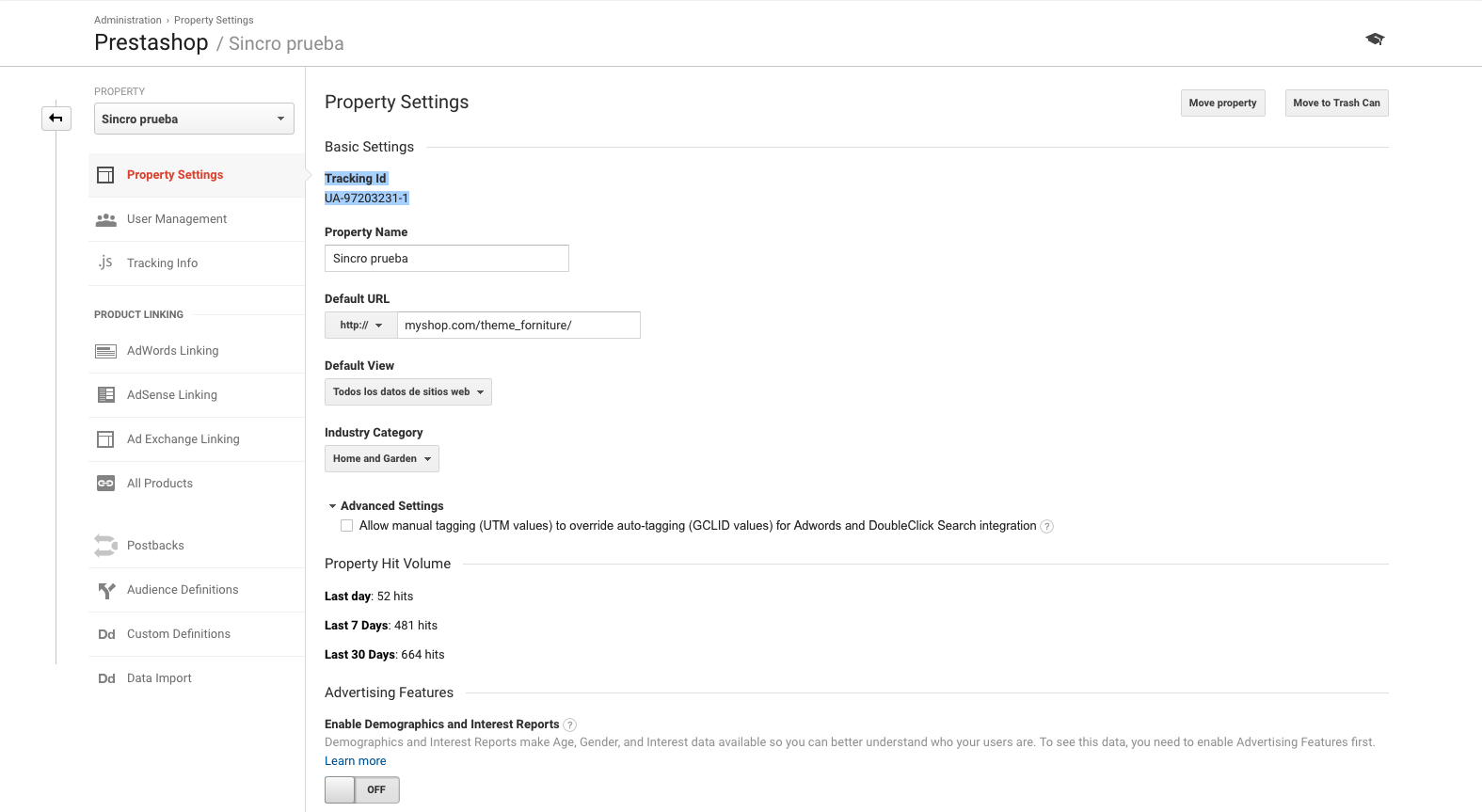In diesem Beitrag erklären wir, wie Sie Google Analytics im Prestashop konfigurieren. Bevor Sie mit einem Dropshipping-Shop beginnen, ist es unumgänglich, dieses Analyse-Tool zu konfigurieren, um sich über das Verhalten unserer User zu informieren.
Die Konfiguration von Google-Analytics im Prestashop ist sehr einfach. Folgen Sie einfach den unten aufgelisteten Schritten:
1 – Zuerst müssen wir im Administrator unseres Prestashops das Modul Google Analytics suchen. Gehen Sie dazu im Menü auf der linken Seite auf Module > Module & Services.
2- Einmal dort, klicken wir auf die Registrierkarte „Installed Modules“. In diesem Abschnitt sehen wir das Analytics-Modul, wie in der Abbildung unten zu erkennen ist. Wenn Sie es nicht finden, können Sie „Analytics“ auch über die Suchleiste suchen. Sobald wir es gefunden haben, klicken wir auf „Konfigurieren“.
3- Wenn wir kein Google Analytics-Konto angelegt haben, so müssen wir dies unter Verwendung unseres Gmail-Users über diesen Link tun. Wenn wir es bereits angelegt haben, reicht es aus, die ID unseres Kontos im Modul hinzuzufügen und es zu aktivieren. Wenn Sie nicht wissen, wie die ID von Analytics abgerufen wird, werden wir es später erklären.
Wie kann ich meine Analytics-ID abrufen
3.1 Zuerst müssen wir (über diesen Link) in unser Analytics-Konto gehen. Am unteren Rand des Menüs sehen Sie auf der linken Seite die Option „Administrator“.
3.2. Wir klicken auf Admin und suchen „Property Settings“, so wie in der Abbildung zu sehen.
3.3. In diesem Abschnitt sehen wir die Tracking-ID, einen alphanummerischen Code, der mit UA beginnt. Wir kopieren diesen Code und kehren zu Prestashop zurück.
4- Dann müssen wir nur noch zum Analytics-Modul unseres Prestashops zurückkehren und in Abschnitt „Settings“ die ID eingeben. Dann klicken wir auf „Speichern“.
Auf diese Weise haben wir Google Analytics in unserem Prestashop konfiguriert. Einfach, oder? Jetzt können wir das Verhalten unserer User sehr optisch überwachen.
Empfehlung
Um in Analytics erweiterte Daten abzurufen, empfehlen wir, die e-commerce Settings in Google Analytics zu konfigurieren. Um verbesserte Informationen über das e-commerce zu erhalten, ist die einfache Aktivierung von Google Analytics ausreichend.
¡WICHTIG!
Im Dashboard des Prestashops sind die Statistiken nicht jene von Analytics, sondern die des Prestashops. Wenn die Statisitken des Prestashops nicht zu denen von Analytics passen, muss man sich immer auf Google Analytics verlassen, da der Algorithmus, mit dem sie berechnet werden, weiter ist und aus diesen Statistiken viele Besuche von Bots und Suchenden ausschließt, die Prestashop gewöhnlich nicht berücksichtigt.
Die Statistiken von Analytics muss man in Google Analytics ansehen.




 Kontakt
Kontakt